Comment réinitialiser le mot de passe de l’iPhone sans perte de données
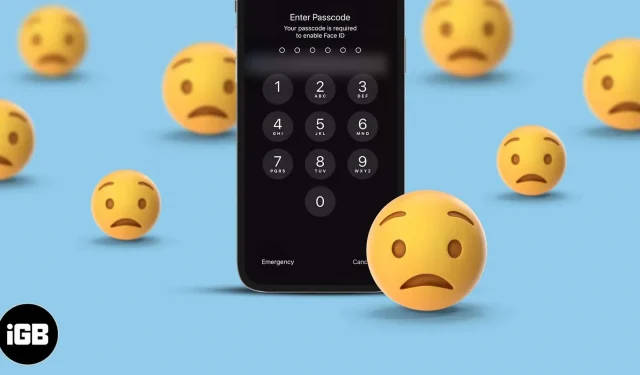
Nous sommes humains et nous avons tendance à oublier les choses. Si vous avez oublié le mot de passe de votre iPhone, tout n’est pas perdu. Cependant, selon vos paramètres, si vous entrez plusieurs fois le mauvais code d’accès (plus de 6 fois le désactivera), votre iPhone peut supprimer toutes ses données. Vous ne voulez pas, n’est-ce pas ? Dans cet article, je vais vous aider à le réinitialiser et à restaurer l’accès à votre iPhone.
Commençons ce guide structuré avec les pré-requis puis voyons comment réinitialiser un mot de passe oublié sans perdre ses données.
Exigences pour réinitialiser un mot de passe iPhone oublié
- iPhone, iPad ou iPod touch bloqué sur l’écran du mot de passe (évidemment).
- Câble Lightning approprié pour connecter votre appareil à votre ordinateur.
- Mac ou ordinateur Windows.
- iTunes si vous utilisez un PC Windows. Téléchargez-le depuis le Microsoft Store ou Apple si vous ne l’avez pas déjà fait.
- Vous aurez besoin de l’identifiant Apple et du mot de passe que vous avez utilisés pour configurer votre appareil pour la première fois. Il s’agira très probablement de votre identifiant Apple et de votre mot de passe. Veuillez comprendre que le mot de passe de l’identifiant Apple et le mot de passe de l’appareil sont deux choses différentes.
Le moyen officiel de sauvegarder les données de votre iPhone si vous avez oublié votre mot de passe
Le cryptage iOS rend impossible l’accès à l’intérieur d’un iPhone dont vous avez oublié le mot de passe. Le seul moyen est d’effacer l’appareil.
Après cela, si vous avez une sauvegarde, vous pouvez la restaurer sur l’appareil et récupérer les données. Si vous n’avez pas de sauvegarde iCloud ou d’ordinateur, vous devrez configurer votre iPhone en tant que nouveau.
Laissez-moi vous montrer comment sauvegarder un iPhone dont vous avez oublié le mot de passe. Si cela réussit, vous ne perdrez pas vos données.
Note. La sauvegarde n’est pas possible sauf si vous configurez des appareils de confiance ou redémarrez votre appareil après avoir configuré un appareil de confiance.
- Connectez votre iPhone à l’ordinateur avec lequel vous l’avez précédemment synchronisé.
- Ouvrez le Finder si vous utilisez macOS Catalina ou une version ultérieure, ou iTunes si vous utilisez macOS Mojave ou une version antérieure, ou un PC Windows.
- Dans le Finder, cliquez sur votre iPhone dans la barre latérale gauche. Dans iTunes, cliquez sur le petit logo iPhone en haut.
- Yay ? : Sur l’écran « Résumé », cliquez sur « Sauvegarder maintenant » et attendez qu’il se termine.
- Non ? : Si vous voyez l’option de sauvegarde grisée ou si l’ordinateur vous demande de faire confiance à l’appareil, la sauvegarde ne fonctionnera pas car vous ne vous souvenez pas du mot de passe de votre iPhone. Dans ce cas, vous devrez vous fier à l’ancienne sauvegarde, et si celle-ci n’est pas disponible non plus, définissez votre appareil comme nouveau !
Note importante. Si Localiser mon iPhone a été désactivé, vous pouvez cliquer sur Restaurer la sauvegarde après avoir terminé l’étape 4. Mais pour 99 % des utilisateurs, Localiser mon iPhone sera probablement activé. Ainsi, vous devrez suivre les méthodes ci-dessous.
2 façons de réinitialiser l’iPhone si vous avez oublié votre mot de passe
1. Restaurer avec iCloud (sans iTunes)
C’est plus simple que d’utiliser le Finder ou iTunes. Cependant, cette méthode ne fonctionnera que si l’iPhone verrouillé est connecté au Wi-Fi ou aux données mobiles.
Tout d’abord, nous allons effacer l’iPhone en utilisant iCloud.com. Vous pouvez également utiliser l’application Localiser sur un autre iPhone, iPad ou Mac avec le même identifiant Apple. Après l’effacement, vous pouvez restaurer une sauvegarde (si vous en avez une) ou configurer l’appareil comme nouveau (si vous n’avez pas de sauvegarde).
- Visitez iCloud.com sur votre ordinateur et connectez-vous avec votre identifiant Apple.
- Cliquez sur Localiser mon iPhone.
- Cliquez sur « Tous les appareils » et sélectionnez l’iPhone dont vous avez oublié le mot de passe.
- Cliquez maintenant sur « Effacer l’iPhone ».
- Entrez votre mot de passe Apple ID lorsque vous y êtes invité.
- Comme il ne s’agit pas d’un iPhone perdu, il n’est pas nécessaire de saisir un numéro de téléphone portable ou un message. Vous pouvez les ignorer et démarrer le processus d’effacement.
- Une fois l’iPhone effacé, lancez le processus d’installation. Lorsque vous faites cela, vous verrez un écran vous demandant de restaurer des applications et des données à partir d’une sauvegarde iCloud, d’un Mac ou d’un PC, d’un autre iPhone ou d’un téléphone Android. Si vous avez une sauvegarde iCloud ou ordinateur, sélectionnez l’option appropriée (vous obtiendrez toutes les données ?). Si vous n’avez pas de sauvegarde, cliquez sur Ne pas transférer les applications et les données pour configurer votre iPhone en tant que nouveau (vous n’obtiendrez aucune donnée non sauvegardée dans iCloud ?).
2. Restaurer avec Mac ou PC (à l’aide d’iTunes ou du Finder)
Si votre iPhone verrouillé n’est pas connecté à Internet, vous pouvez le mettre en mode de récupération et le restaurer à l’aide d’un ordinateur.
Sur un Mac exécutant macOS Catalina ou version ultérieure, utilisez le Finder. Sur un Mac exécutant macOS Mojave ou une version antérieure, ou sur un PC Windows, utilisez iTunes.
- Utilisez le câble Lightning approprié pour connecter votre iPhone à votre ordinateur.
- Lancez iTunes ou Finder.
- Maintenant, mettez votre iPhone en mode de récupération. Les étapes diffèrent selon le modèle. Suivre. Ne relâchez pas les boutons tant que vous ne voyez pas un écran noir en mode de récupération avec un câble pointant vers l’ordinateur portable. Ne quittez pas les boutons, même si vous voyez l’écran « Slide to Power Off » ou le logo Apple au démarrage !> Pour iPhone 6s ou antérieur : maintenez enfoncés le bouton d’alimentation et le bouton d’accueil en même temps jusqu’à la récupération L’écran du mode de récupération apparaît.> Pour iPhone 7 et 7 Plus : maintenez enfoncés simultanément le bouton d’alimentation latéral et les boutons de réduction du volume jusqu’à ce que l’écran du mode de récupération apparaisse. > Et pour l’iPhone 8 ou version ultérieure : appuyez longuement sur le bouton d’augmentation du volume. Appuyez et relâchez immédiatement le bouton de réduction du volume. Maintenant, appuyez et maintenez le bouton d’alimentation latéral,
- Une fois que votre iPhone entre en mode de récupération, iTunes ou Finder affichera une fenêtre contextuelle vous demandant de restaurer ou de mettre à jour. Sélectionnez « Restaurer » et suivez les instructions.
- Une fois le processus terminé, vous pouvez configurer votre iPhone comme nouveau ou restaurer iCloud ou votre ordinateur (si vous en avez un).
Que faire après avoir effacé les informations de l’iPhone
J’ai déjà brièvement mentionné ce qu’il faut faire après l’effacement de votre iPhone. Voici autre chose.
- Configurez votre appareil : après l’effacement, vous souhaiterez évidemment configurer votre iPhone pour l’utiliser. Le processus de configuration comprend le choix d’une langue, d’un pays, d’un Touch ID/Face ID, la création d’un nouveau mot de passe (n’oubliez pas cette fois ?), les paramètres Siri, etc. C’est assez simple. Lisez simplement ce qui apparaît à l’écran et suivez les instructions.
- Restauration des sauvegardes : pendant le processus d’installation, vous verrez un écran appelé Applications et données. Si vous avez des sauvegardes iCloud ou d’ordinateur, vous pouvez les restaurer à partir d’ici. Assurez-vous de sélectionner la dernière sauvegarde.
- Téléchargez à nouveau des applications et d’autres données. Une fois que vous êtes dans votre iPhone, ouvrez l’App Store et téléchargez les applications requises. Si vous restaurez une sauvegarde, l’application commencera automatiquement le téléchargement.
Voici comment vous pouvez réinitialiser votre iPhone lorsque vous avez oublié votre mot de passe et recommencer à l’utiliser. J’espère que le guide ci-dessus a été utile. Permettez-moi de terminer avec quelques questions fréquemment posées.
FAQ
Non. Si vous oubliez le mot de passe de votre iPhone, vous ne pourrez pas le déverrouiller. Le seul moyen est d’effacer l’appareil et de restaurer une sauvegarde ou de le configurer comme nouveau.
Vous ne pourrez pas trouver votre mot de passe Apple à moins de l’écrire quelque part. Cependant, vous pouvez facilement réinitialiser le mot de passe de votre identifiant Apple.
Une autre personne ne peut pas changer le mot de passe de votre iPhone pour vous. Bien que vous puissiez utiliser iCloud.com pour effacer à distance un iPhone, puis définir un nouveau mot de passe.
Si vous saisissez plusieurs fois le mauvais mot de passe, votre iPhone sera verrouillé/désactivé. Pour résoudre ce problème, vous devrez mettre votre iPhone en mode de récupération et l’effacer. Note. Si vous avez activé l’option dans l’application Paramètres pour effacer votre appareil après dix tentatives de mot de passe infructueuses, votre iPhone sera effacé.
Vous ne pourrez pas vous connecter à votre iPhone si vous avez oublié votre mot de passe. Toutes les applications ou sites Web tiers prétendant cela essaient simplement de vous arnaquer (peut-être pour de l’argent).
Vous pouvez réinitialiser un mot de passe Screen Time oublié à l’aide de votre mot de passe Apple ID. Pour ce faire, ouvrez l’application Paramètres → Heure de l’écran → Modifier le mot de passe de l’heure de l’écran → Mot de passe oublié et suivez les instructions.
Si vous avez encore une question sans réponse, utilisez la section des commentaires ci-dessous pour nous contacter.



Laisser un commentaire